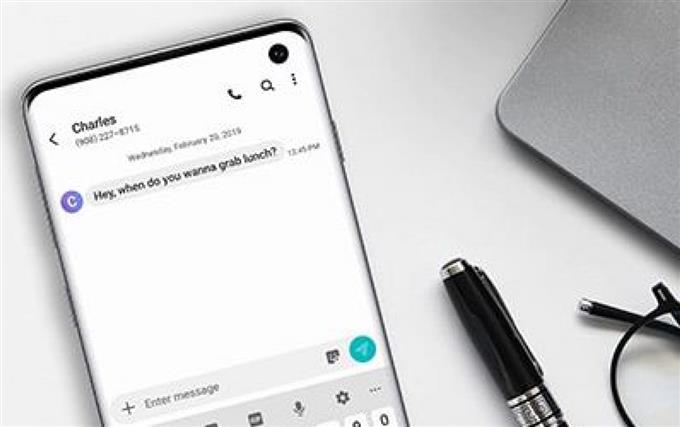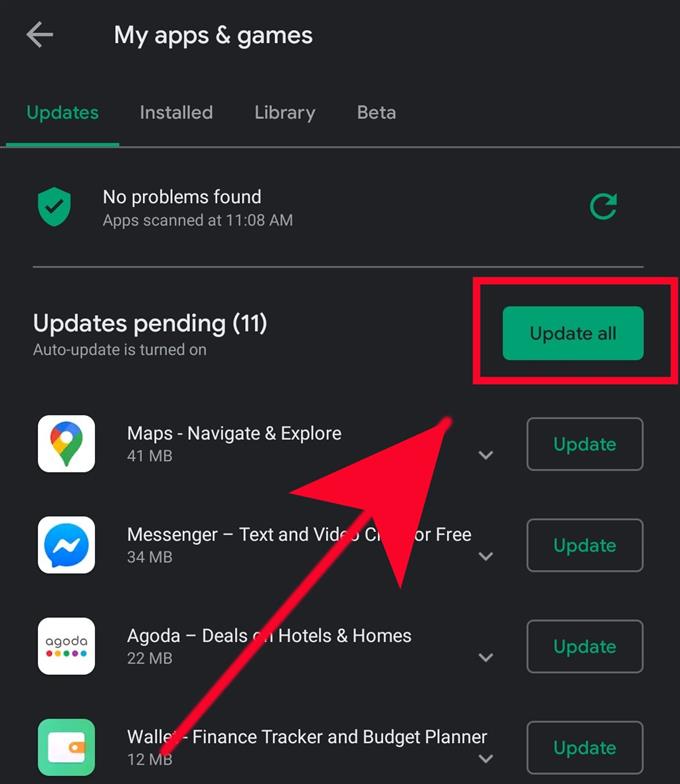Тъй като Android 10 бавно се пуска на милиони устройства на Samsung, получаваме съобщения, че някои телефони или таблети няма да изпращат MMS. Ако сте един от нещастните потребители с този проблем, ще се радвате да знаете, че има списък с лесни решения, които можете да опитате. Това ръководство ще ви покаже какво трябва да направите.
Отстраняване на неизправности MMS няма да изпрати проблем на вашия Samsung
Време, необходимо: 10 минути.
Ще трябва да проверите редица фактори, ако устройството ви Samsung няма да изпраща MMS. Такива фактори могат да варират в зависимост от вашия модел телефон, версия на софтуера или приложения. По-долу са общите ефективни решения, които обикновено препоръчваме при проблеми с MMS или текстови съобщения.
- Активиране на мобилните данни.
MMS не може да работи, ако няма връзка за мобилни данни или мобилни данни. Уверете се, че мобилните ви данни работят, като докоснете и изключите иконата му. Превключването на превключвателя понякога може да скочи, стартира бъги връзка.
Уверете се, че когато изпращате MMS, сигналът на вашето устройство е отличен. Трябва да има поне 3 сигнални ленти. Това гарантира, че мобилната връзка за данни е стабилна.
Друго нещо, което трябва да вземете предвид, е да изберете най-бързата налична мрежа за вас. Ако вашето устройство използва 2G или 3G мрежа, връзката за данни може да е бавна и да не може да се справи с MMS трафик.
Ако сте проверили всички тези неща и все още MMS няма да изпраща, продължете да отстранявате проблеми с устройството си Samsung, като следвате останалите решения по-долу.
- Инсталирайте актуализации на оператора.
Вашият оператор може да пусне актуализации, за да подобри услугите си или да коригира известни мрежови грешки от време на време. Уверете се, че инсталирате всички актуализации на софтуера или оператора, които могат да станат достъпни. Обикновено устройството на Samsung е настроено автоматично да известява потребителя за всякакви нови актуализации, но можете ръчно да проверявате и за актуализации, като направите това Настройки> Актуализация на софтуера> Изтеглете и инсталирайте.
Докато сте в това, уверете се, че отделяте време и да проверите за актуализации на приложението. Отворете Play Store и вижте дали има приложение, което да чака актуализация.
- Нулиране на мрежовите настройки.
Някои проблеми с мобилните данни са причинени от неправилна или остаряла мрежова конфигурация. Това понякога може да възникне след значително обновяване на софтуера, например когато актуализирате от Android 9 до 10. Ние измислихме тази конкретна статия, защото получихме някои отчети за MMS, които не изпращат проблеми след актуализация на Android 10. Уверете се, че мрежовите настройки на вашия Samsung са непокътнати, като ги освежите понастоящем. Няма да загубите никакви лични данни, когато нулирате мрежовите настройки на устройството си, така че да може да се направи безопасно.

- Рестартирайте приложението за съобщения.
Принудителното затваряне на приложение понякога може да работи ефективно, ако приложението се държи недобросъвестно дълго време. Уверете се, че рестартирате приложението за съобщения, преди да опитате отново да изпратите MMS. Тъй като имате проблем с текстови съобщения или MMS, важно е първо да отстраните проблема с приложението за съобщения. Ако това не работи, опитайте да изчистите кеша и данните на приложението.

- Изчистване на кеша и данните на приложението за съобщения.
Една добра стъпка за отстраняване на проблеми след принудително затваряне на приложението за съобщения е изчистване на кеша. Промените в системата понякога могат да доведат до проблеми с приложението, тъй като кешът им се променя или остарява. За да сте сигурни, че приложението ви за съобщения използва актуализиран кеш, можете да изчистите кеша сега. Не се притеснявайте, тъй като това няма да доведе до загуба на вашите лични данни. След като изтриете кеша, опитайте отново да изпратите MMS.
Трябва също да изтриете данните на приложението, ако MMS все още не работи. Тази стъпка за отстраняване на неизправности ще върне приложението към фабричните му настройки и може да доведе до загуба на вашите съобщения. Не забравяйте да архивирате съобщенията си предварително.
Научете как да изчистите кеш и данни на приложение в тази публикация.
- Върнете настройките на софтуера на устройството по подразбиране (фабрично нулиране).
Някои форми на проблеми с текстови съобщения изискват пълен ремонт на софтуера. Ако вашият телефон или таблет на Samsung все още няма да изпраща MMS в този момент, опитайте да изтриете устройството с фабрично нулиране. Това ще изтрие вашите лични данни като снимки, видеоклипове, съобщения, контакти и т.н., така че бъдете сигурни, че създавате резервно копие на вашите данни, преди да го направите. Можете да използвате Samsung Smart Switch, Samsung Cloud или Google Cloud, за да създадете резервно копие.

- Свържете се с вашия мрежов оператор.
Не всички проблеми с MMS се дължат на повреда в устройството ви. Ако нито едно от горните предложения не е помогнало, трябва да получите помощ от вашия оператор. В момента може да има проблем с вашия акаунт или с тяхната мрежа. Не забравяйте да им кажете всички стъпки за отстраняване на неизправности, които сте направили досега.

Предложени показания:
- Как да поправим Instagram се е спрял на Samsung (Android 10)
- Как да коригирате системната грешка в потребителския интерфейс на Samsung (Android 10)
- Как да дезинфекцирате вашето Samsung устройство за предотвратяване на коронавирус
- Как да коригирате откритата влага грешка на Samsung (Android 10)